Windows 11 に ISO イメージをマウントする方法
サードパーティのユーティリティを使用して ISO ファイルを管理できますが、Windows 7 以降、Windows 自体にこの機能が含まれています。 ISO 管理機能は Windows 11 にも引き続き含まれています。
Windows 11 に ISO イメージをマウントします:
-
ファイル エクスプローラーを開いて、アクセスする ## ISO イメージに移動します。 。
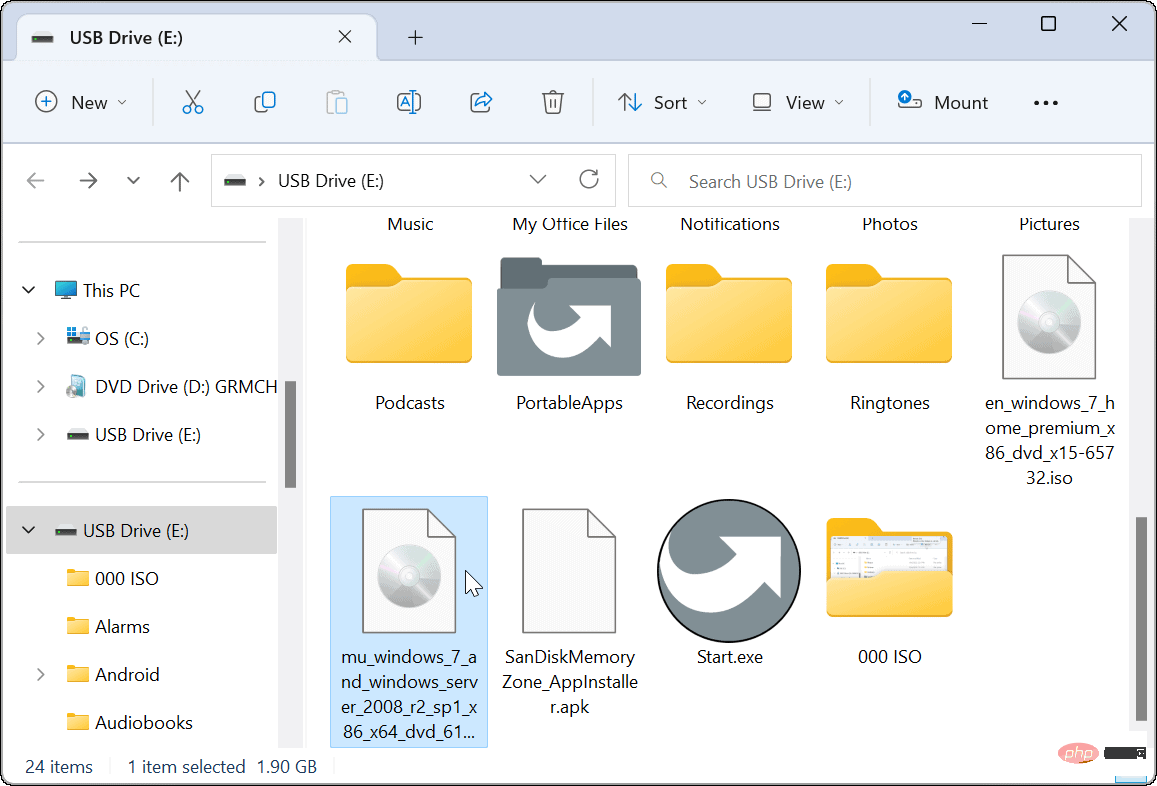
- .ISO 画像をダブルクリックすると、その内容が新しいファイル エクスプローラー メニューに表示されます。
注: たとえば、ここでは Windows 7 ISO イメージを使用しています。 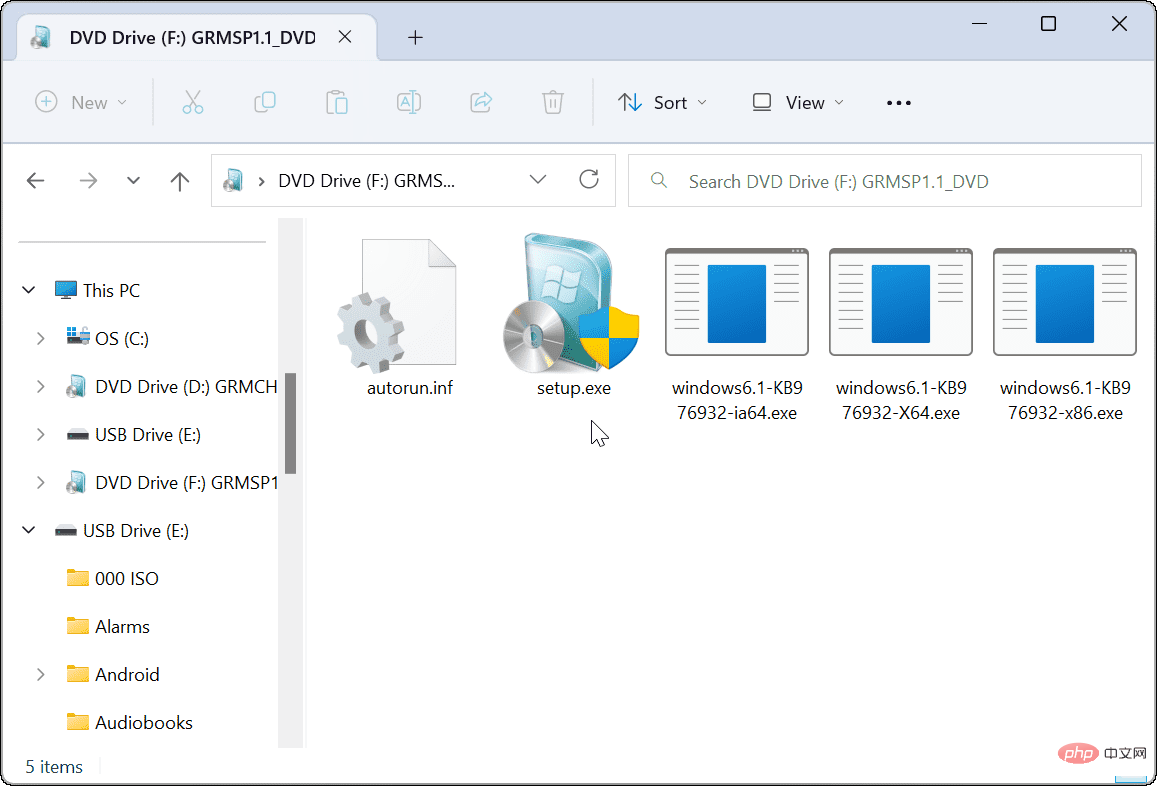
ファイル エクスプローラーのリボンから ISO イメージをマウントする方法
ISO をダブルクリックすると、ISO をマウントしてその内容にアクセスする簡単な方法ですが、リボンバーを使用します。
ファイル エクスプローラー リボンを使用して ISO イメージをマウントするには:
- ファイル エクスプローラー を開き、ISO ファイルの場所に移動して強調表示します。それ。
ファイル エクスプローラー ツールバーの上部にある - マウント ボタンをクリックすると、ISO のコンテンツが開きます。
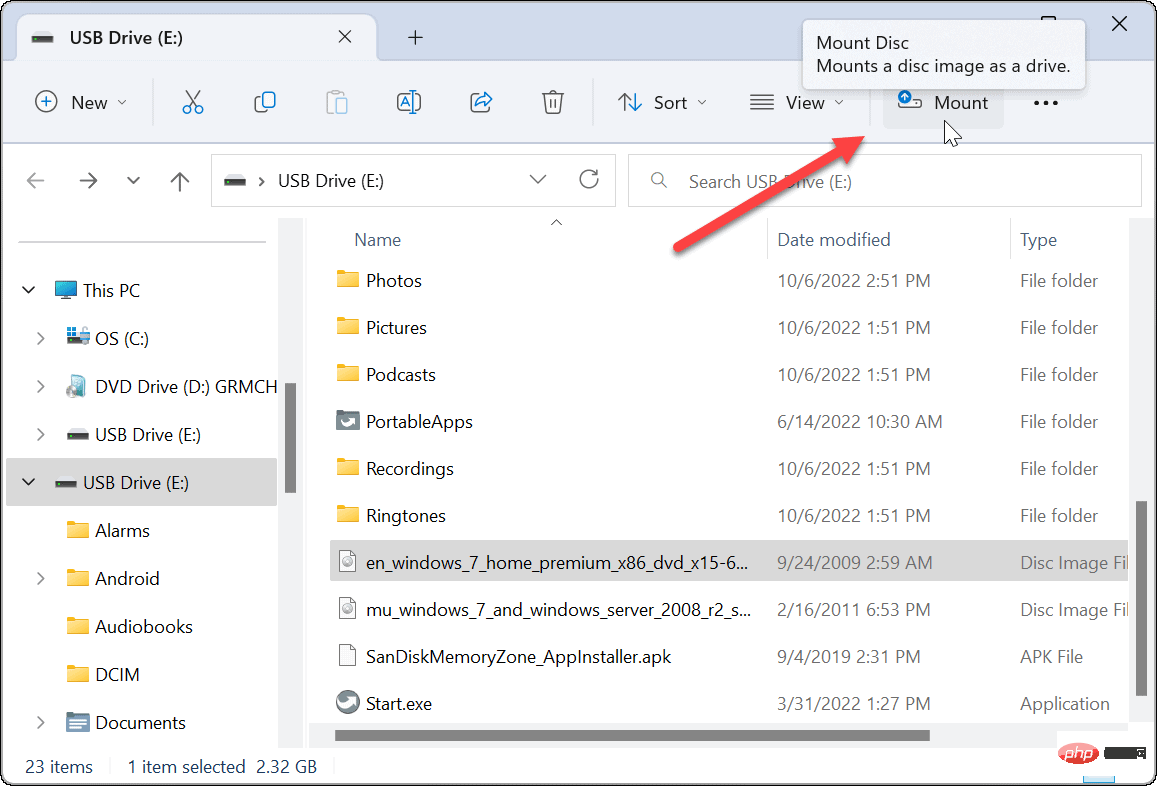
コンテキスト メニューを使用して Windows 11 に ISO イメージをマウントする
Microsoft は、Windows 11 のコンテキスト メニューを再設計しました。どこをクリックすればよいか分からない限り、選択肢は少なくなります。ただし、コンテキスト メニューから ISO イメージをマウントするために何をする必要があるかを示します。
コンテキスト メニューから Windows 11 に ISO イメージをマウントするには、次の手順を実行します。
ファイル エクスプローラーを開き、マウントしたい場所を参照します。 ISOファイルをマウントします。 - ISO ファイルを右クリックし、「
- その他のオプションを表示」を選択するか、Shift F10 を押します。
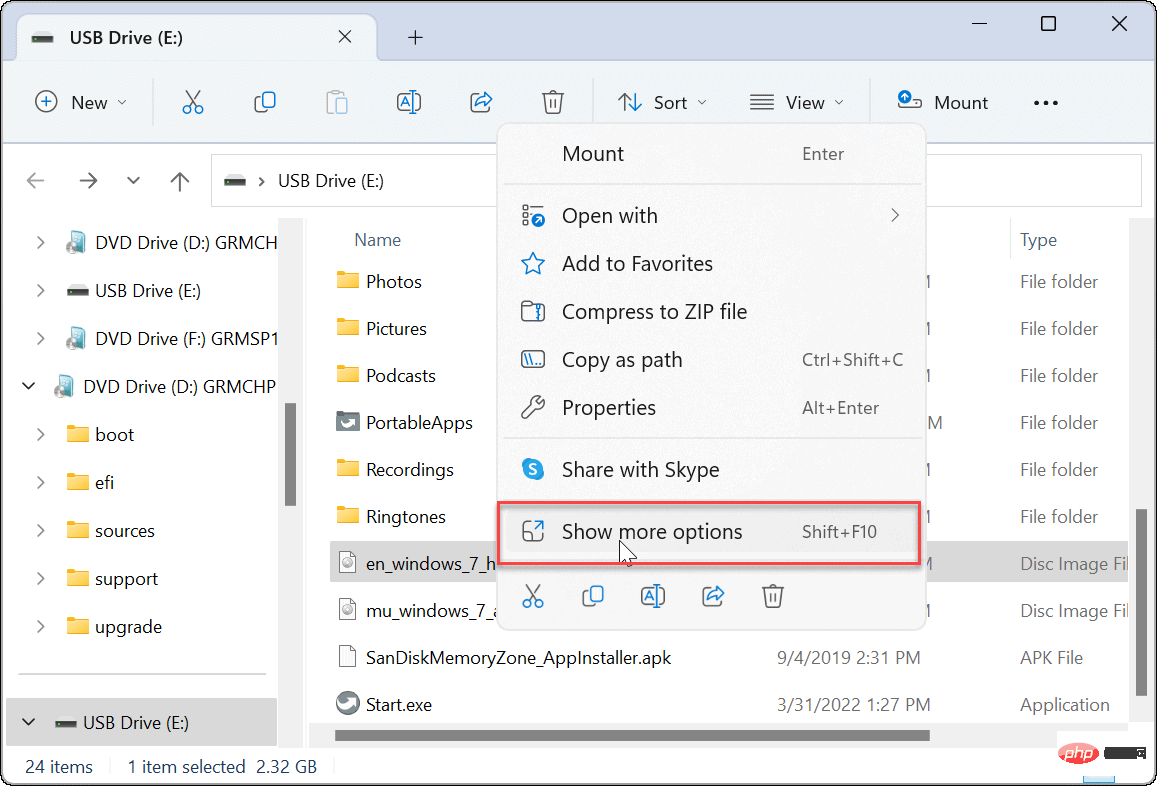 コンテキスト メニューには、Windows 10 以前で使い慣れたオプションが表示されます。
コンテキスト メニューには、Windows 10 以前で使い慣れたオプションが表示されます。
- コンテキスト メニューから
[インストール] をクリックします。 -
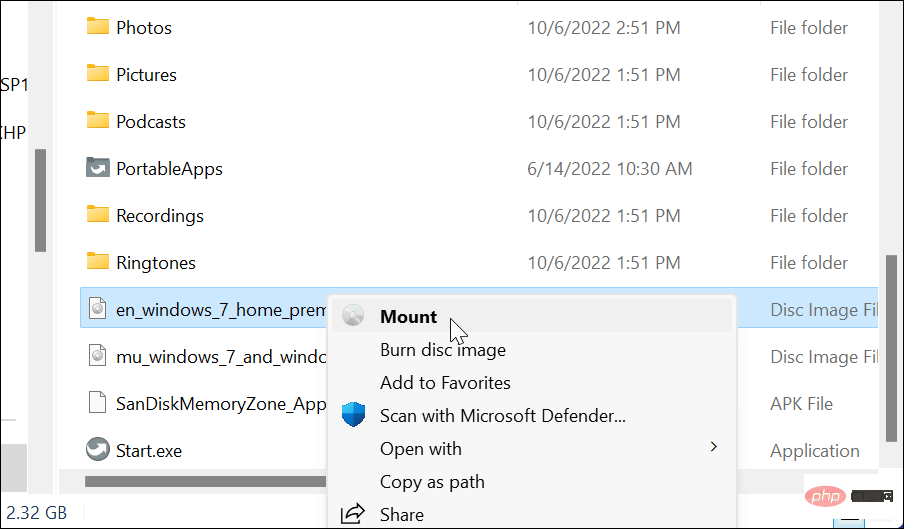
Windows 11 で ISO ファイルをアンマウントする方法
Windows で ISO ファイルをマウントすると、「この PC#」に表示されます。 ##" セクションは、仮想ドライブ (独自の文字付き) として表示されます。この例では、いくつかの Windows 7 イメージをインストールしました。
完了後、これらのイメージ ファイルをアンインストールする必要がある場合があります。
Windows 11 で ISO イメージをアンインストールするには:
ファイル エクスプローラーから
This PC を開きます。
-
ISO 仮想ドライブ
を右クリックし、コンテキスト メニューから - [取り出し] をクリックします。
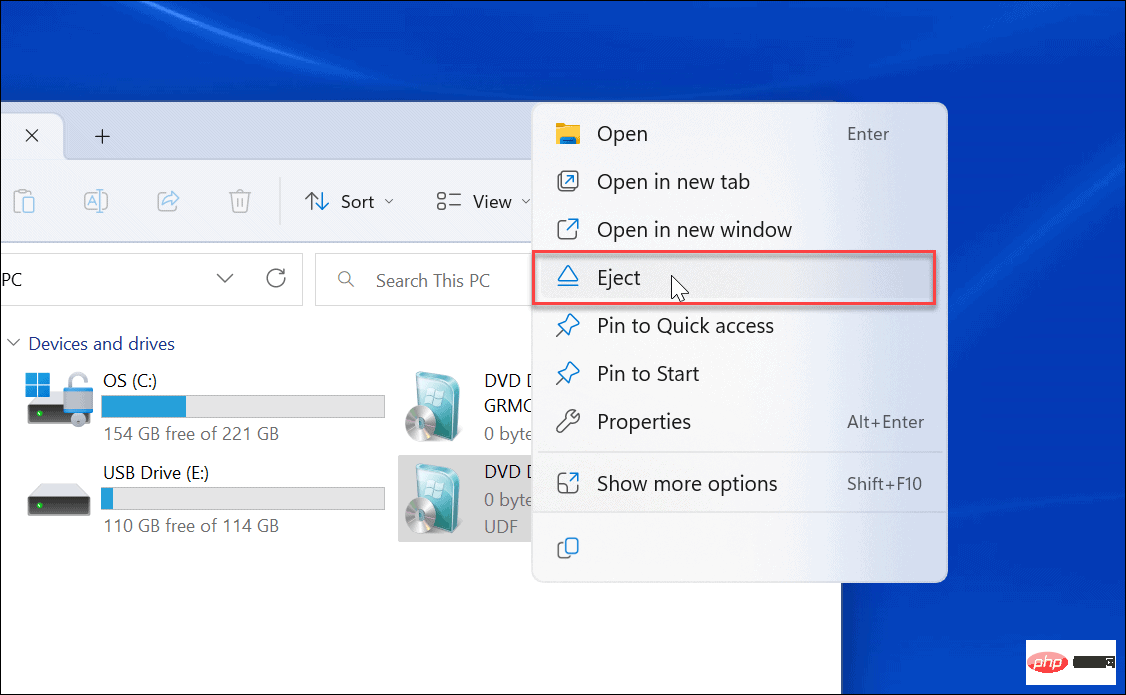 #ISO 仮想ドライブは消え、再度マウントするまでその内容にアクセスできなくなります。
#ISO 仮想ドライブは消え、再度マウントするまでその内容にアクセスできなくなります。
Windows での ISO イメージのマウント
Windows 11 以前のバージョンで ISO イメージをマウントできると便利です。コンテンツにアクセスし、ISO を使用して仮想マシンをマウントし、ISO を使用してコンテンツを物理メディアに書き込むことができます。
ISO ファイルではさまざまなことができます。たとえば、Windows 10 で ISO をマウントして書き込み、Windows 10 で IMG を ISO に変換できます。さらに、起動可能な Windows フラッシュ ドライブを作成するときは、オペレーティング システムを含む ISO をフラッシュします。
以上がWindows 11 に ISO イメージをマウントする方法の詳細内容です。詳細については、PHP 中国語 Web サイトの他の関連記事を参照してください。
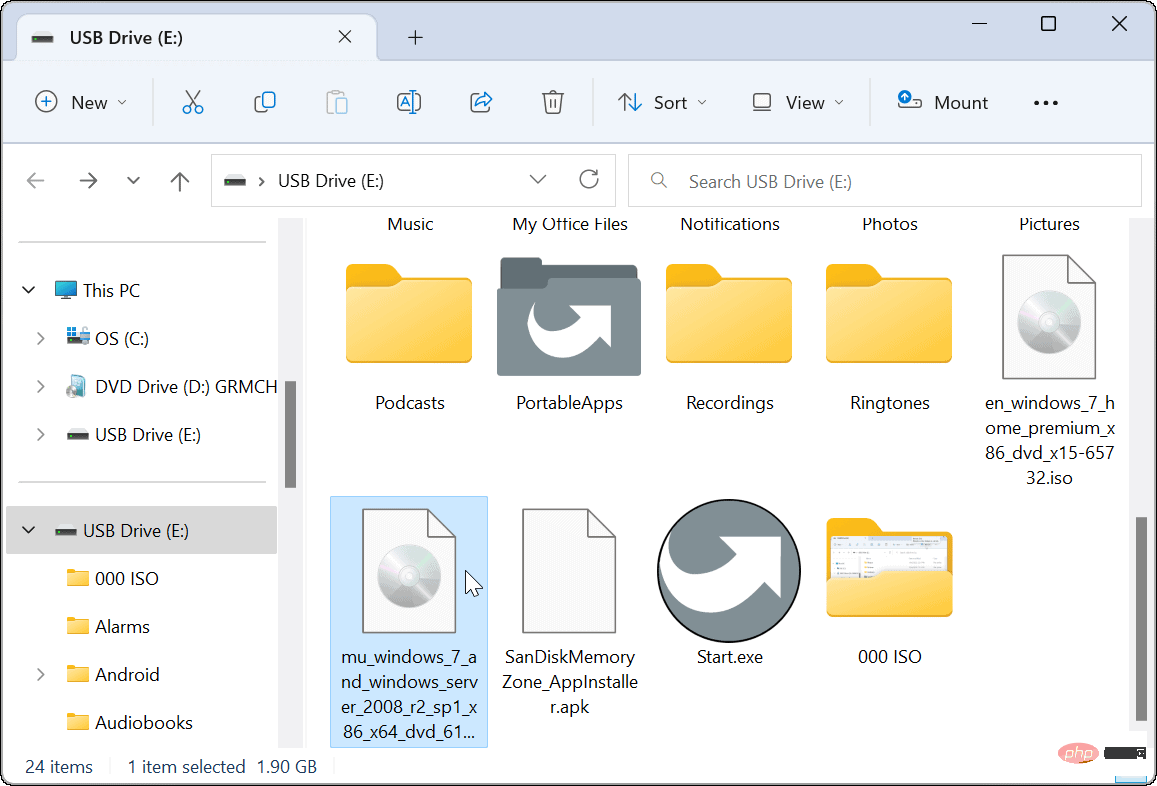
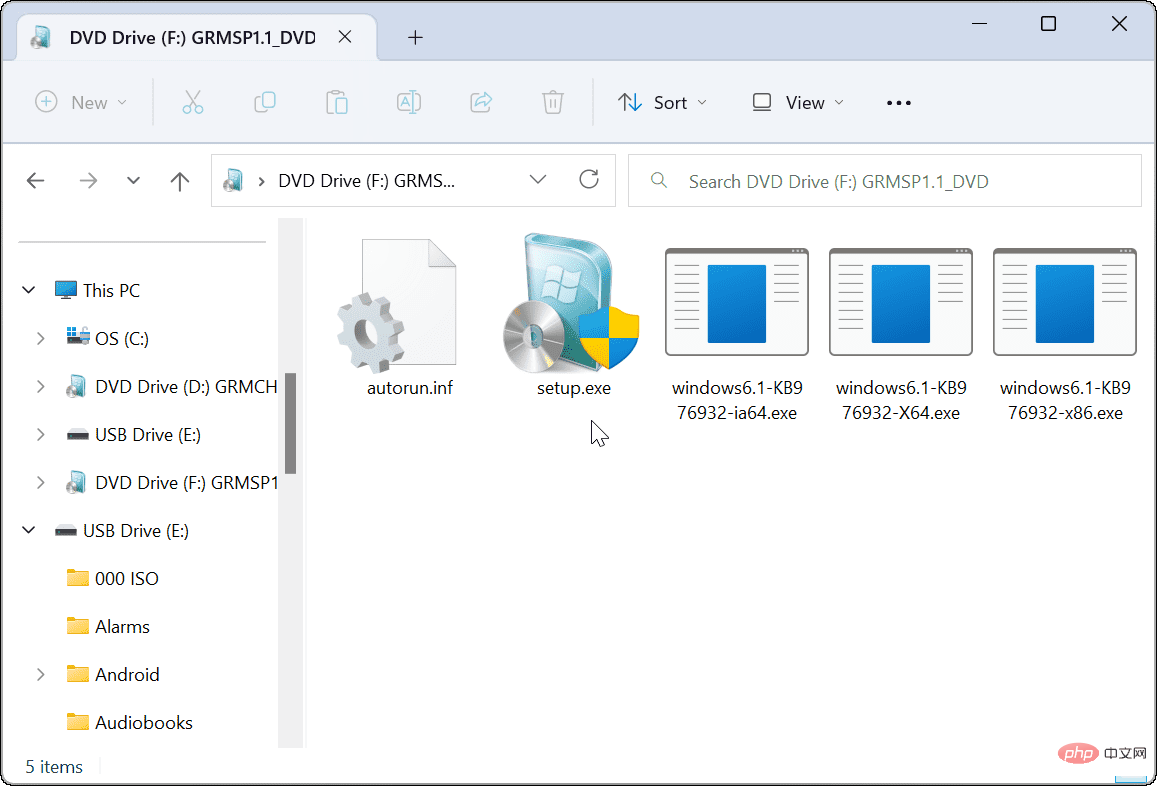
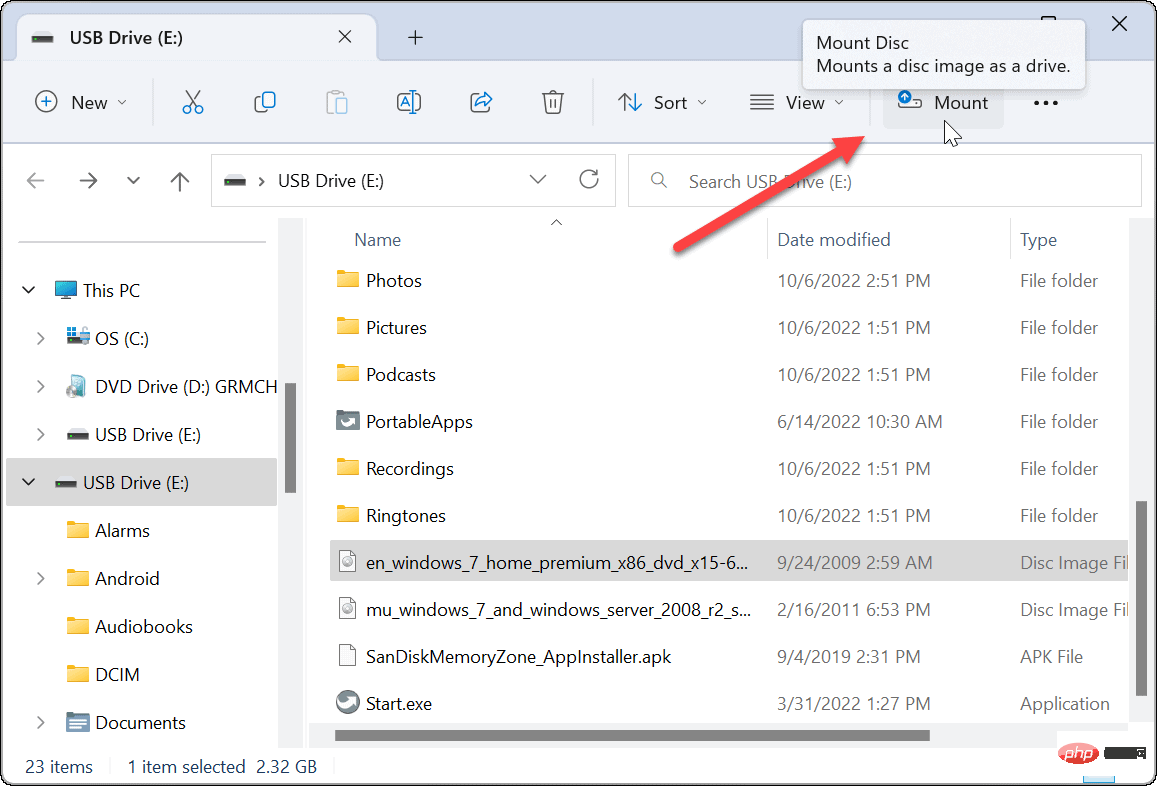
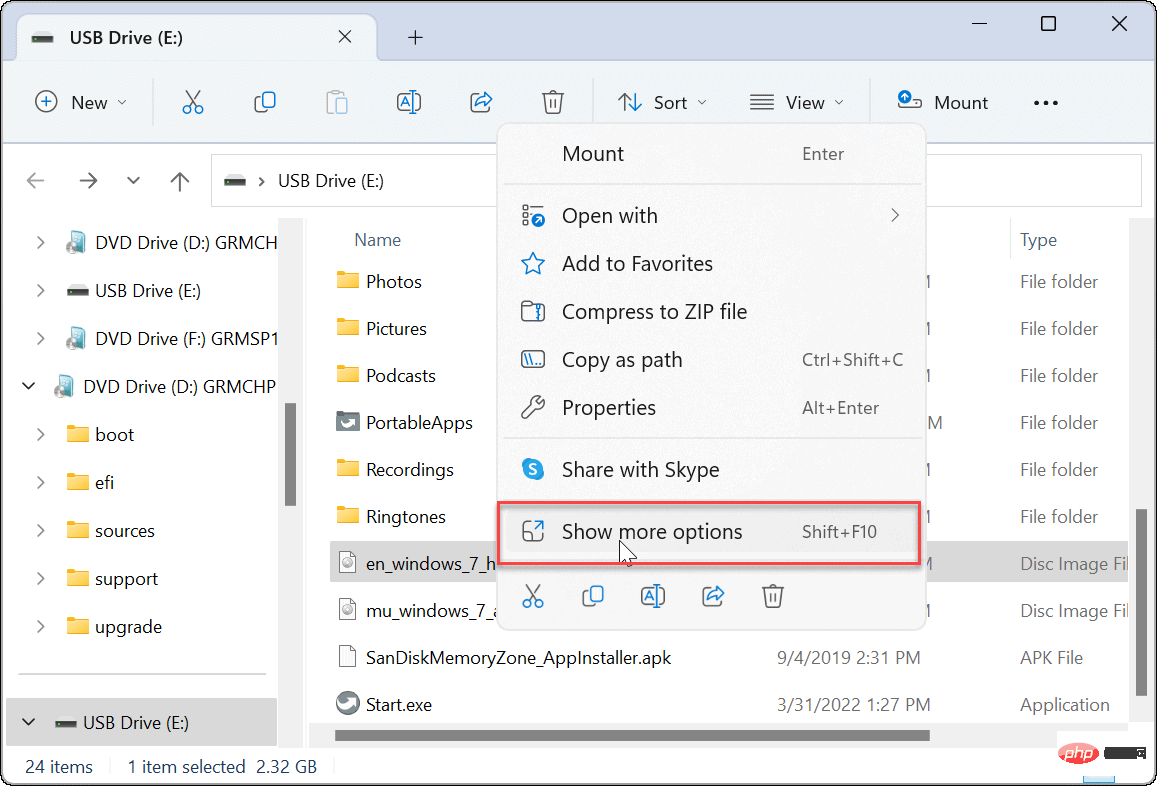 コンテキスト メニューには、Windows 10 以前で使い慣れたオプションが表示されます。
コンテキスト メニューには、Windows 10 以前で使い慣れたオプションが表示されます。 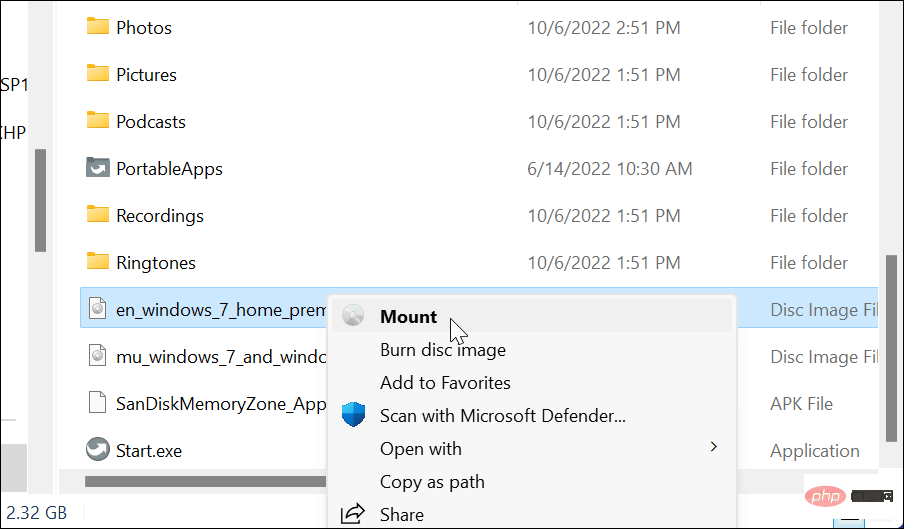
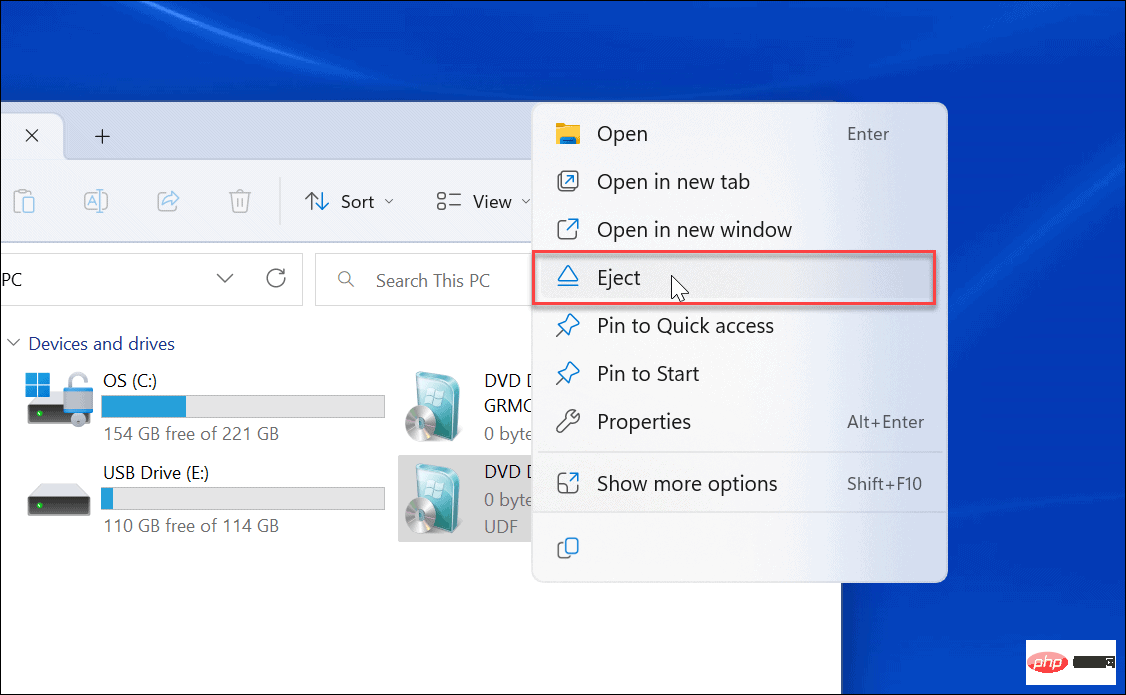 #ISO 仮想ドライブは消え、再度マウントするまでその内容にアクセスできなくなります。
#ISO 仮想ドライブは消え、再度マウントするまでその内容にアクセスできなくなります。